
Om du någonsin varit nyfiken på vilka appar du använder mest på din iPhone, finns det ett sätt att hålla reda, men du måste slå på Apples Skärmtid funktion först. Så här ställer du upp det.
Först, sätt på skärmtid
Innan du kan ta reda på vilka appar du använder mest på din iPhone måste du slå på en gratis funktion inbyggd i iOS och iPados som heter Skärmtid . Skärmstid hjälper dig att hålla reda på hur du använder din iPhone. Det kan också hjälpa dig att sätta gränser på din appanvändning om du vill, även om det är valfritt.
För att aktivera skärmtiden, öppna inställningsappen och tryck sedan på "Skärmstid".

Därefter trycker du på "Slå på skärmtid" och välj "Det här är min iPhone" eller "Detta är mitt barns iPhone", beroende på vilket alternativ som bäst passar din situation.

Därefter ser du en summarisk skärmtid utan data-men vi fixar det problemet snabbt!
Använd sedan din iPhone-och kontrollera sedan skärmtiden igen
Fångsten med användning av skärmtid är att den måste aktiveras för att börja samla data om vilka appar du använder mest. Om du bara slog på det, kommer du inte ha en mest använda applista för att titta på.
Så, nu den skärmtiden har aktiverats, använd din iPhone som du normalt skulle. Efter ett tag kan du checka in med skärmtid och se någon statistik. (Ring bara mig och låt mig veta när du är redo, och vi fortsätter.)
Ok, det har varit ett år nu, och jag har ett mycket lång skägg. Dessutom har du haft skärmtid på hela tiden! Öppna appen Inställningar och tryck på "Skärmstid" igen.

På sidan Screen Time Sammanfattning ser du ett diagram som visar din genomsnittliga dagliga aktivitet. Bara under det diagrammet, tryck på "Se all aktivitet".
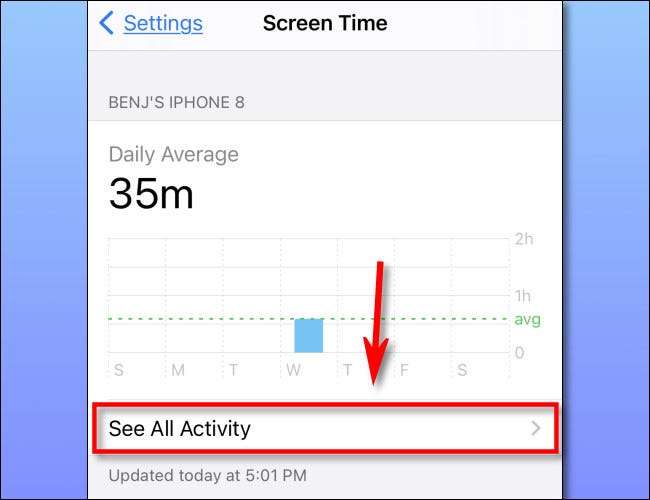
Välj sedan om du vill se dina mest använda appar under perioden en dag, vecka, månad eller år längst upp på skärmen. (Fler val visas om du håller skärmtiden aktiverad längre.)
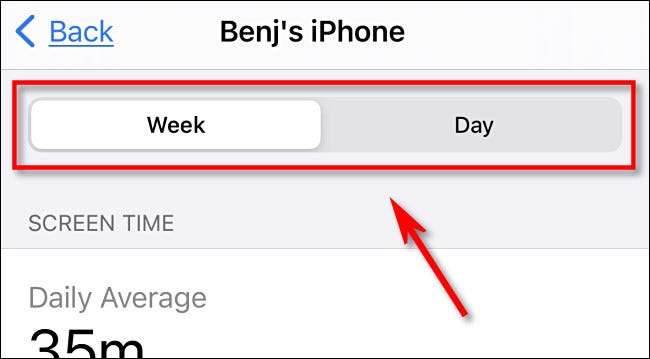
Sedan bläddra ner till avsnittet "mest använda", och du får se en lista med appar som sorterats genom vilka du använde mest över den valda tidsperioden, med dina mest använda appar som anges på toppen.

Härifrån finns det olika sätt att du kan utforska dessa data. Om du trycker på "Visa mer" nära botten av listan, kommer listan att expandera. Om du trycker på "Visa kategorier" kan du se dina mest använda appar sorterade efter breda kategorier, till exempel "social", "kreativitet" eller "shopping & amp; Mat."
Slutligen vidta åtgärder
När du surfar på den "mest använda" listan i skärmtid på iPhone kan du få mer information om hur mycket du har använt en viss app genom att knacka på ikonen. Under skärmen för detaljerad visning, om du vill ställa in en tidsgräns för att förhindra att du använder appen för mycket, rullar du ner och trycker på "Lägg till gräns."
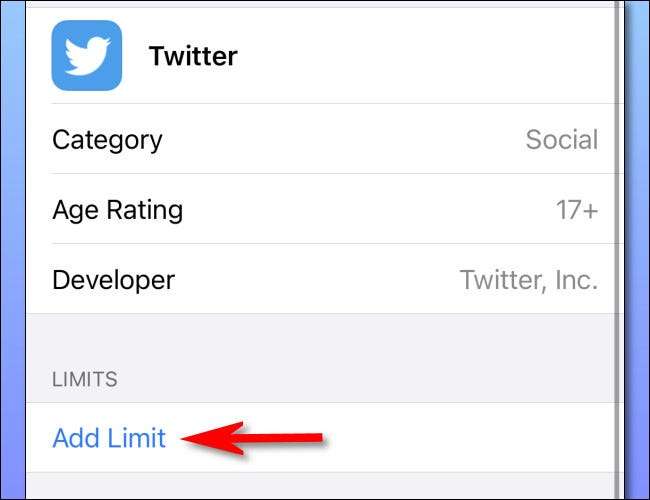
Därefter ser du en skärm där du kan ställa in en tidsgräns för appen i timmar eller minuter. När du är klar trycker du på "Lägg till."
Från och med nu, när din tid är upp, ser du en varning popup, påminner dig om att "igår dig" vill inte att du använder appen längre. Psykologiskt brottning med ditt förflutna själv Liksom det är bortom omfattningen av denna handledning, men åtminstone vet du att skärmtiden gör sitt jobb. Lycka till!
RELATERAD: Så här använder du och konfigurerar skärmtid på din iPhone eller iPad







